Po zakupie dysku, chcesz po prostu szybko zainstalować go w swoim komputerze i zacząć zapisywać na nim dane. Ale najprawdopodobniej po załadowaniu systemu operacyjnego nie tylko nie będziesz mógł nagrywać, ale także nie zobaczysz zainstalowanego dysku na liście dostępnych dysków. Chodzi o to, że musisz sformatować nowy dysk twardy przed jego użyciem. W systemie Windows jest to dość łatwe.

Niezbędny
Nowy dysk twardy podłączony do komputera. System operacyjny Windows 2000 i nowsze
Instrukcje
Krok 1
Otwórz aplikację narzędzia Zarządzanie komputerem. Aby to zrobić, kliknij prawym przyciskiem myszy skrót „Mój komputer” znajdujący się na pulpicie, a następnie wybierz „Zarządzaj” z menu kontekstowego.

Krok 2
W drzewie Zarządzanie komputerem (lokalne) narzędzia Zarządzanie komputerem rozwiń sekcję Przechowywanie i wybierz sekcję Zarządzanie dyskami. Przystawka Zarządzanie dyskami zostanie otwarta po prawej stronie Zarządzanie komputerem i uruchomione zostanie narzędzie Kreator inicjalizacji i konwersji dysku.
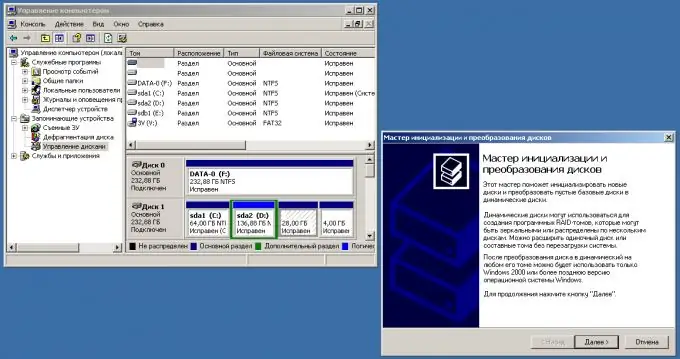
Krok 3
Zainicjuj nowy dysk twardy, postępując zgodnie z instrukcjami Kreatora inicjowania i konwertowania dysków.
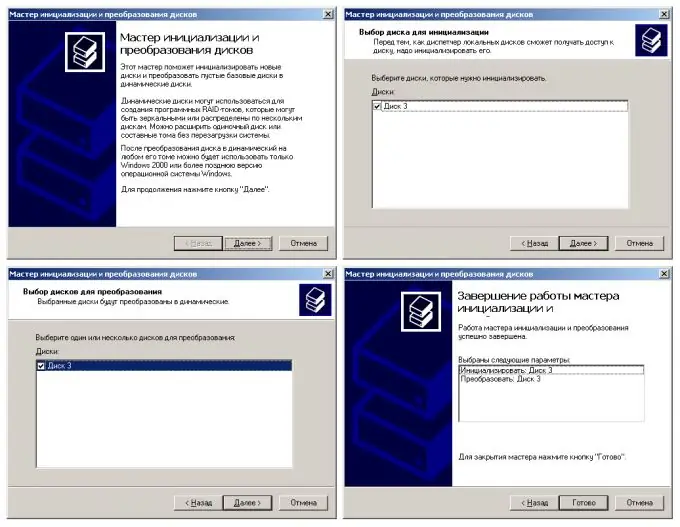
Krok 4
Konwertuj zainicjowany dysk twardy na dysk podstawowy. Kliknij prawym przyciskiem myszy przycisk nowo zainicjowanego dysku twardego na liście dysków. W menu kontekstowym wybierz „Konwertuj na dysk podstawowy”.
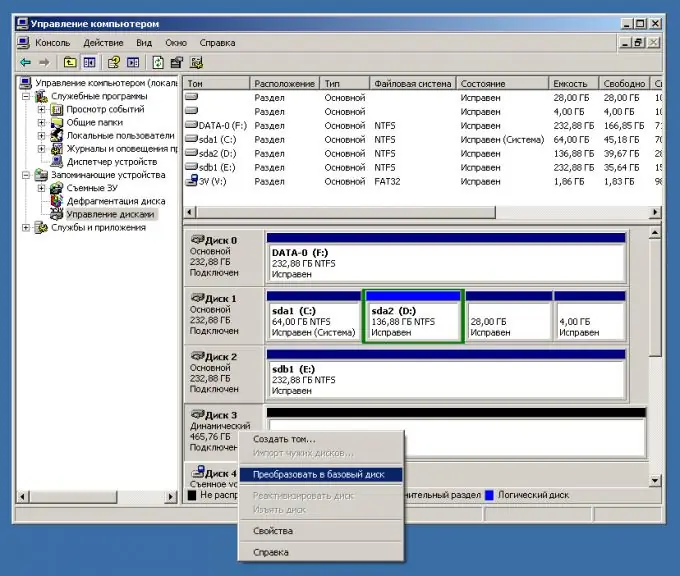
Krok 5
Rozpocznij proces tworzenia nowej partycji na podłączonym dysku twardym. Aby to zrobić, wybierz go na liście dostępnych dysków, kliknij prawym przyciskiem myszy element reprezentujący dysk, wybierz „Utwórz partycję …” z menu kontekstowego. Uruchomi się Kreator tworzenia partycji dysku twardego.
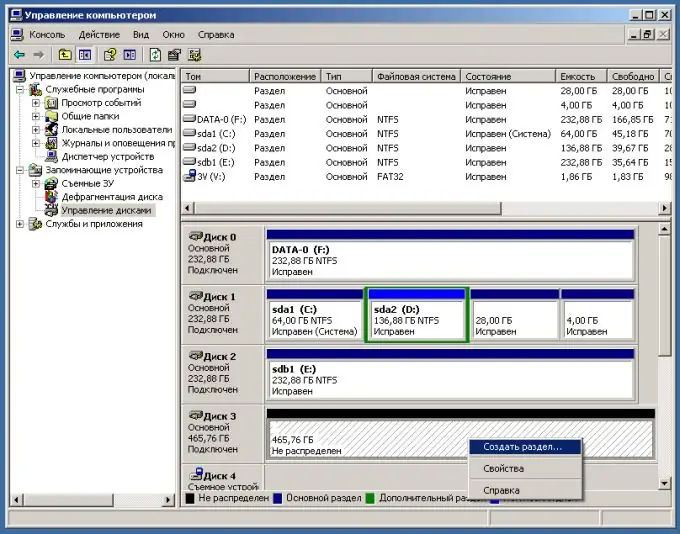
Krok 6
Utwórz partycję na dysku twardym. Aby to zrobić, postępuj zgodnie z instrukcjami Kreatora tworzenia partycji. Ponieważ dysk jest nowy, utwórz partycję podstawową. Jeśli zamierzasz utworzyć kilka partycji na tym dysku, określ wymagany rozmiar partycji podstawowej.
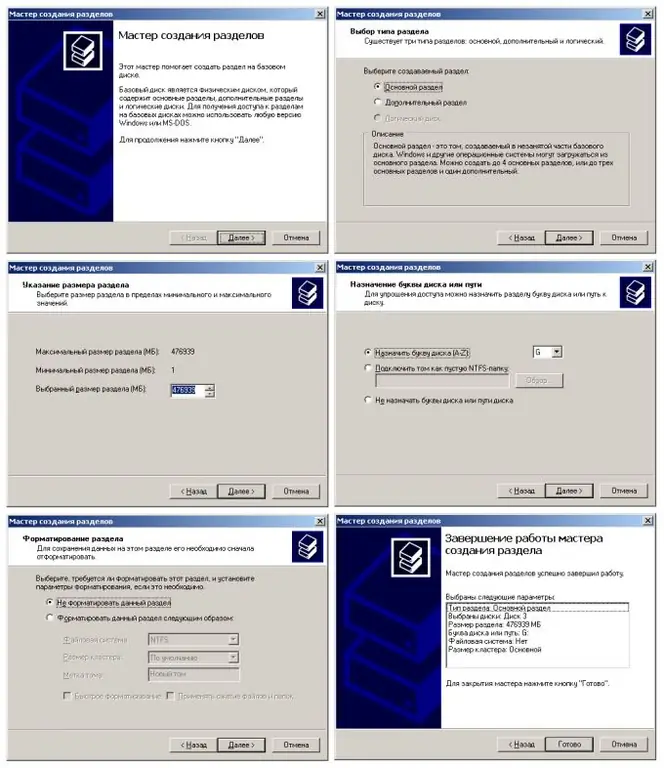
Krok 7
Sformatuj właśnie utworzoną partycję na dysku twardym. W tym celu na liście dostępnych dysków w elemencie reprezentującym dysk kliknij prawym przyciskiem myszy obszar reprezentujący partycję. W menu kontekstowym wybierz element "Format …". Pojawi się okno dialogowe, w którym możesz wybrać typ systemu plików, rozmiar klastra, typ formatu i etykietę woluminu. Po kliknięciu przycisku „OK” rozpocznie się proces formatowania.






